- Pengarang Lauren Nevill [email protected].
- Public 2023-12-16 18:54.
- Diubah suai terakhir 2025-01-23 15:22.
Menghantar e-mel sebagai lampiran adalah operasi yang mudah. Dalam beberapa kes, lebih baik menghantar e-mel sebagai lampiran. Sebagai contoh, permintaan pada kop surat (dengan pengembangan Internet, organisasi negara dan perbandaran mulai aktif mempraktikkan bentuk komunikasi ini) atau dokumen rasmi lain, yang bererti makna mengirim surat.
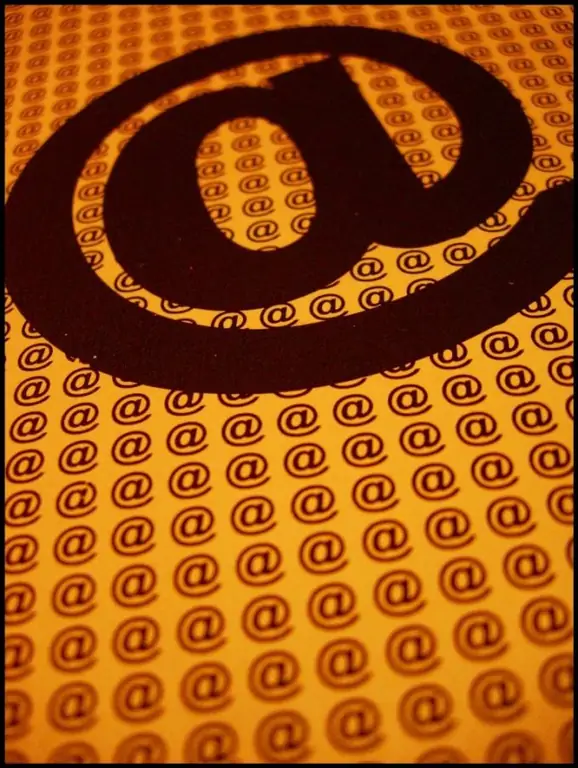
Perlu
- - komputer;
- - akses ke Internet;
- - pelanggan mel atau penyemak imbas internet;
- - akaun mel anda sendiri;
- - Alamat e-mel penerima.
Arahan
Langkah 1
Tuliskan huruf dalam fail yang berasingan, simpan dan tutup. Namakan fail tersebut supaya penerima memahami apa maksud surat anda. Sebagai contoh, "permintaan maklumat dari organisasi itu dan dari itu atau dari pihak itu dan sebagainya."
Langkah 2
Buka akaun e-mel anda. Sekiranya log masuk dan kata laluan tidak disimpan dalam memori penyemak imbas atau program e-mel anda, masukkan secara manual.
Langkah 3
Tetapkan perintah untuk membuat (menulis) surat dengan mengklik pada pautan yang sesuai di antara muka surat atau butang program surat.
Langkah 4
Beri perintah untuk melampirkan (memasukkan, melampirkan) fail (dalam versi bahasa Inggeris, pelbagai derivatif lampiran), di tetingkap yang terbuka, gunakan kursor untuk menentukan jalan ke fail, pilih dan berikan perintah untuk melampirkannya kepada surat itu. Tunggu fail dimuat turun.
Langkah 5
Adalah wajar untuk meletakkan teks kecil di badan surat itu. Contohnya: "Helo! Saya menghantar dokumen seperti itu kepada anda. Salam, tandatangan."
Langkah 6
Bentuk subjek surat, berdasarkan makna atau nama dokumen yang Anda kirimkan sebagai file terlampir, dan ketik teks ini di bidang yang ditujukan untuk subjek.
Langkah 7
Tampal alamat e-mel pengirim ke bidang yang sesuai.
Langkah 8
Periksa sama ada semua orang memasukkan apa yang mereka mahukan, dan jika ada kesilapan dalam subjek dan isi e-mel. Sekiranya semuanya teratur, dengan mengklik pada pautan atau butang yang sesuai, berikan arahan untuk dihantar.






